手続き一覧検索と並べ替え
この操作によって、申請書ダウンロードを行う手続きの検索を行えます。
[検索メニュー]において検索条件を設定し、全ての手続きのなかから申請書ダウンロードを行う手続きを一覧に抽出します。
また検索結果一覧を項目によって並べ替えたり、表示ページや件数を変更したりします。
手順に伴い、以下の内容を記載しています。
1.
トップ画面中央の「申請手続きを探す」の【申請書ダウンロード】をクリックします。
《申請書ダウンロード一覧画面》に遷移し、検索条件及び手続き一覧が表示されます。
《申請書ダウンロード一覧画面》に遷移し、検索条件及び手続き一覧が表示されます。
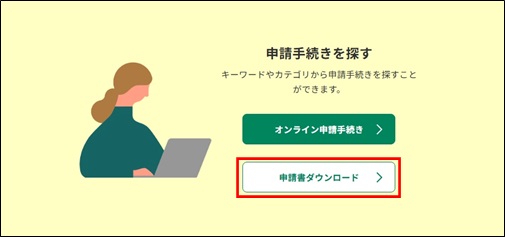
2.
画面下部の[検索メニュー]から、申請書ダウンロードを行う手続きを検索します。
検索条件については、「検索キーワード」、「カテゴリー選択」により条件を設定できます。
また、手続きの分類別の検索や、手続きの頭文字からの五十音検索をする事もできます。
また、手続きの分類別の検索や、手続きの頭文字からの五十音検索をする事もできます。
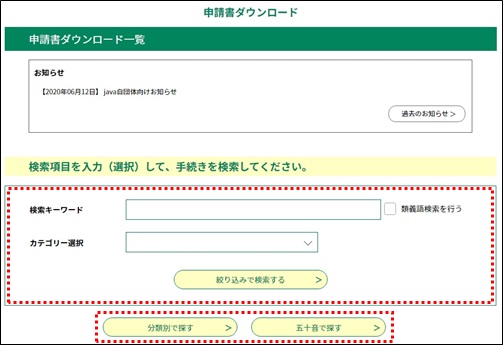
 [検索キーワード]で検索する場合
[検索キーワード]で検索する場合
| 検索キーワード |
検索を行う文言を50文字以内で入力してください。 手続き名、手続き説明および問合せ先名を検索対象に手続きの検索を行います。 入力文字は全角文字、半角文字の混在も可能です。 ※手続き名、手続き説明等の一部分の文字を入力した場合でも検索することができます。 また、2つ以上の文言を空白で区切って入力することでAND検索することができます。(入力した文言を全て含む手続き名等が検索表示されます) さらに、[類義語検索を行う]チェックボックスにチェックをつけると入力文言の類義語も検索条件にすることができます。 (例)検索キーワードに「お子さん」を入力して[類義語検索を行う]のチェックをつけると、「子ども」、「子供」も検索条件になります。 |
 [カテゴリー選択]で検索する場合
プルダウンメニューをクリックし、申込を行う手続きに該当するカテゴリーを選択します。
[カテゴリー選択]で検索する場合
プルダウンメニューをクリックし、申込を行う手続きに該当するカテゴリーを選択します。
 [分類別で探す]で検索する場合
「分類別で探す」ボタンをクリックして表示される《分類別検索画面》で、チェックマークの付いている分類メニューをクリックすると、検索結果が《分類別検索》の下に表示されます。
[分類別で探す]で検索する場合
「分類別で探す」ボタンをクリックして表示される《分類別検索画面》で、チェックマークの付いている分類メニューをクリックすると、検索結果が《分類別検索》の下に表示されます。
《分類別検索画面》
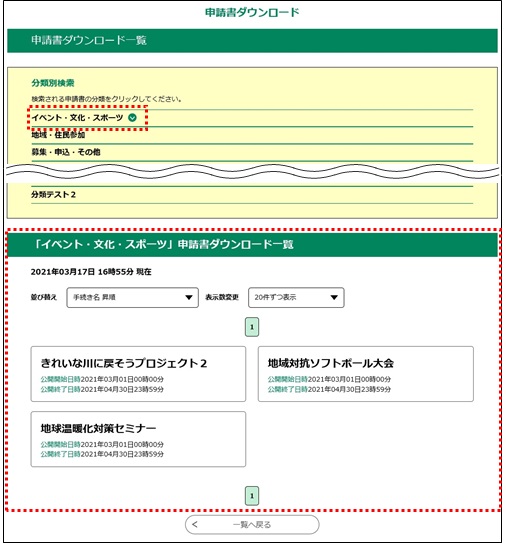
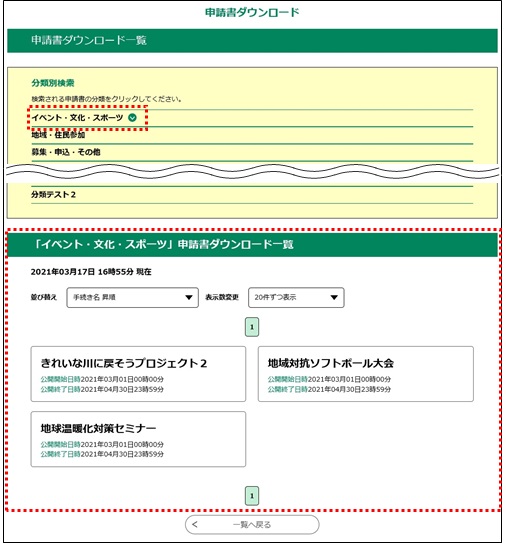
 [五十音で探す]で検索する場合
「五十音で探す」ボタンをクリックして表示される《五十音別検索画面》で、検索したい手続き名の頭文字をクリックすると、検索結果が《五十音別検索》の下に表示されます。
[五十音で探す]で検索する場合
「五十音で探す」ボタンをクリックして表示される《五十音別検索画面》で、検索したい手続き名の頭文字をクリックすると、検索結果が《五十音別検索》の下に表示されます。
《五十音別検索画面》
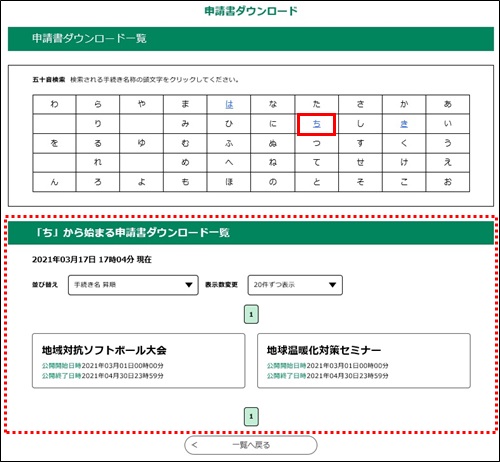
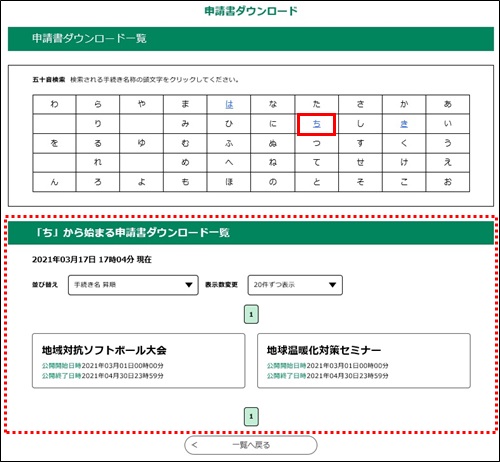
3.
絞り込みで検索するをクリックします。
検索結果が《申請書ダウンロード一覧画面》に表示されます。
※検索キーワード等を入力せずに絞り込みで検索するをクリックした場合は、受付開始日時の新しい順に手続き名が表示されます。
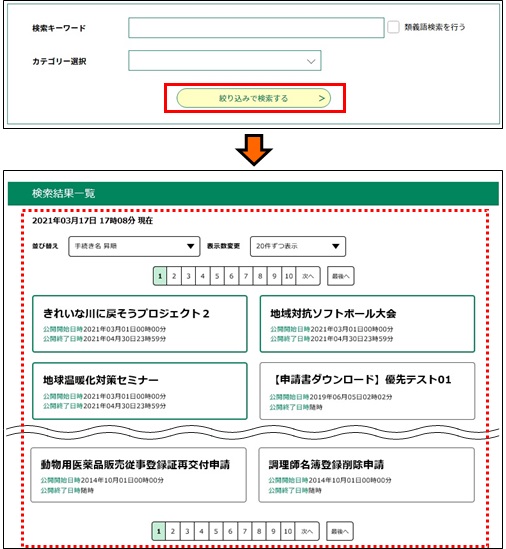
4.
《検索結果一覧》の表示を切り替える場合は、次の各操作を行います。
必要に応じて、一覧を並べ替えてください
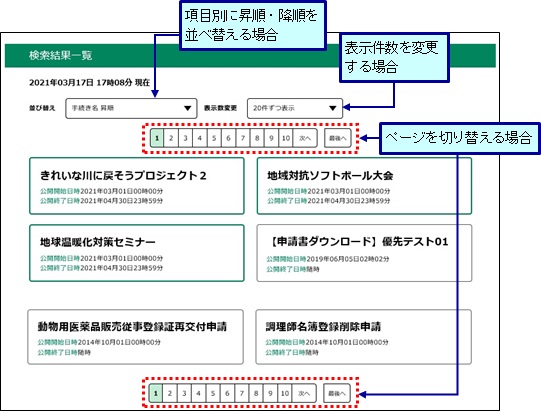
 ページを切り替える場合
ページを切り替える場合
表示したいページ番号の ページ をクリックします。
背景色のある文字のページが現在表示されています。背景色のないページ番号をクリックすることで希望のページに切り替えができます。
表示されているページ以外に切り替える場合は、 前へまたは次へ、 最初へ、最後へをクリックしてください。
背景色のある文字のページが現在表示されています。背景色のないページ番号をクリックすることで希望のページに切り替えができます。
表示されているページ以外に切り替える場合は、 前へまたは次へ、 最初へ、最後へをクリックしてください。

 表示件数を変更する場合
▼ をクリックして1ページに表示する件数を選択します。 初期表示は「20件ずつ表示」です。
表示件数を変更する場合
▼ をクリックして1ページに表示する件数を選択します。 初期表示は「20件ずつ表示」です。

 項目別に昇順・降順を並べ替える場合
▼ をクリックして並べ替え方法を選択します。 初期表示は「手続き名 昇順」です。
項目別に昇順・降順を並べ替える場合
▼ をクリックして並べ替え方法を選択します。 初期表示は「手続き名 昇順」です。
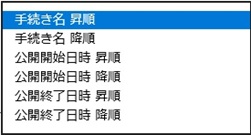
MEMO:
<昇順・降順について>
昇順とは、値の小さいものから大きいものへの並びをいいます。
日付の場合:新しい日付から古い日付へ、( 1月 1日、 12月 31日、 12月 30日、…)
数字の場合:小さい値から大きい値へ、( 0、 1、 2、…)
文字の場合: 50音順(あ、い、う、…)
アルファベットの場合:AからZへ( A、 B、 C、…)の順番になります。
逆の並びが降順となります。
ヘルプ一覧へ戻る